 オンラインで使える文書作成、表計算アプリで共同編集しよう!
オンラインで使える文書作成、表計算アプリで共同編集しよう!

知り合いとスキルアップの勉強会をすることになりました。勉強会に使用する文書やグラフの資料をいっしょに作成する必要があるのですが、資料を編集するたびにファイルをメールに添付して共有しあうのもめんどうです。また、スマートフォンやタブレットでも資料を確認できたら便利なのですが、何か良い方法はないでしょうか?
(公開日:2021年1月20日)
文書やグラフの資料を作成されたいのですね?文書や表計算の資料を作成する場合は、ワードやエクセルを使うのが一般的ですが、Google(グーグル)がオンラインで提供しているアプリもあります。「Google ドキュメント」と「Google スプレッドシート」なら、1つのファイルを共同で編集する機能があるので、ファイルのやりとりをする必要はありません。アプリをインストールする手間もなく、インターネット上で簡単に文書や表計算の資料が作成できますよ。
※画面例はWindows 10のものです。
「Google ドキュメント」、「Google スプレッドシート」を使ってみよう!
1.Google ドキュメント、Google スプレッドシートとは?

-
Google ドキュメント、Google スプレッドシートは、それぞれ文書作成、表計算の作成ができるアプリです。

-
文書作成をしたい場合はGoogle ドキュメント、表計算の資料を作成したい場合はGoogle スプレッドシートを使います。

-
インターネット環境があれば、だれでも無料で使うことができます。Microsoft Edgeなどのブラウザー上でアプリが動作するため、アプリのインストールなどの手間はありません。Google アカウントを持っていれば、使用するにあたり、何の準備もいらないため、とても手軽に使えます。

-
作成したデータはオンライン上に保存されます。そのため、万が一パソコンが故障した場合も影響はうけません。しかもファイルの保存も自動で行われるため、「上書き保存」のような定期的にファイルを保存する操作も必要ありません。
2.Google ドキュメント、スプレッドシートでできること

-
ワードやエクセルと同じようにそれぞれ文書作成と表計算の資料作成ができます。完全ではないものの、ワード、エクセルで作成したファイルと互換性もあります。

-
一部対応していない機能もありますが、文書や表計算に必要な基本的な機能は揃っているため、ワード、エクセルの代替アプリとして利用できます。

-
複数人で共同編集をしたり、あらかじめ用意されているテンプレートから資料を作成したりすることもできます。別のパソコンやスマートフォンからもデータの閲覧や編集ができます。
3.Google ドキュメント、Google スプレッドシートで新しくファイルを作成する

-
Google ドキュメント、Google スプレッドシートはGoogleにログインするだけで使うことができます。それぞれのログイン方法と新規にファイルを作成する方法について説明します。
・Google ドキュメントで新しくファイルを作成する
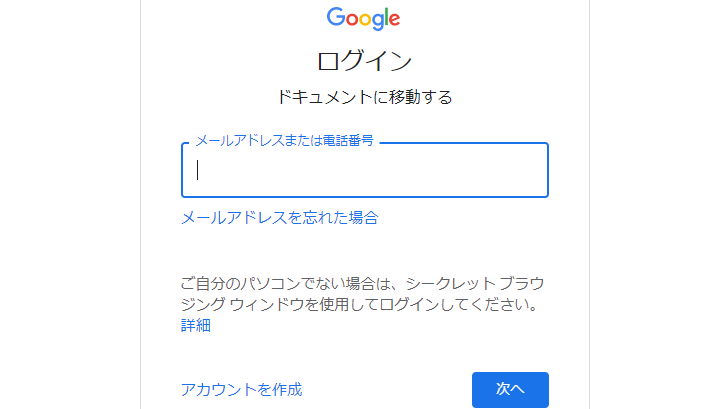
Google ドキュメント![]() を開きます。Google アカウントのアカウント名、パスワードでログインします。
を開きます。Google アカウントのアカウント名、パスワードでログインします。
※すでにログイン済みの場合は、次の手順へ進みます。
※Google アカウントをお持ちでない場合は、「アカウントを作成」からGoogle アカウントを作成しましょう。

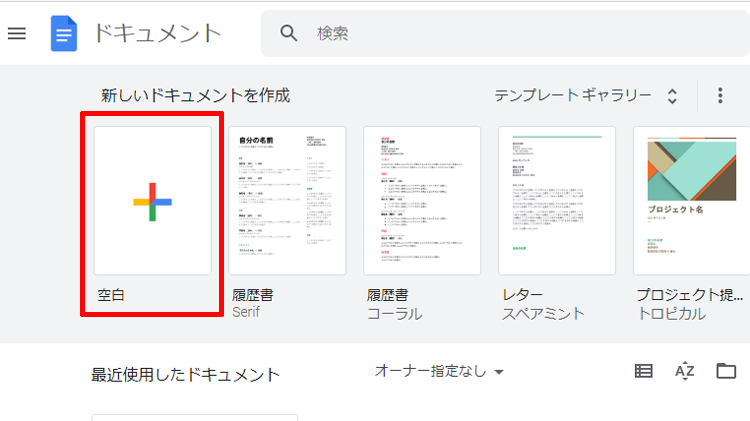
Google ドキュメントのホーム画面が開きます。新しいファイルを作成するには左上にある「+」をクリックします。
※ログイン状況によっては、最初に「無題のドキュメント」が表示されます。左上にある青い書類のアイコンをクリックするとホーム画面に切り替わります。

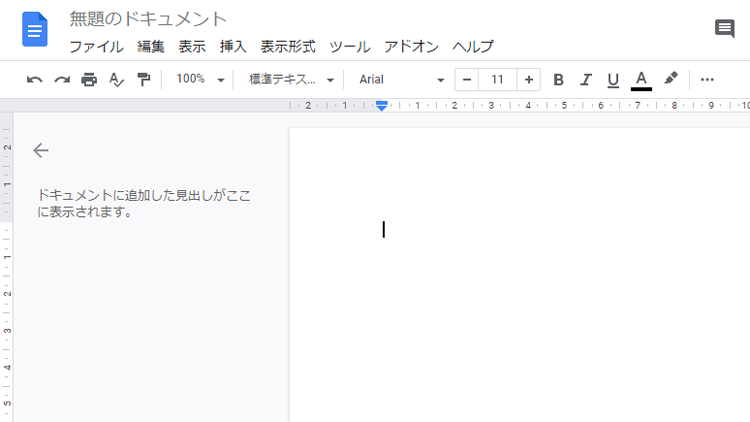
新規の文書作成画面が表示されます。
※ホーム画面に戻るには、左上の青い書類のアイコンをクリックします。
・Google スプレッドシートで新しくファイルを作成する
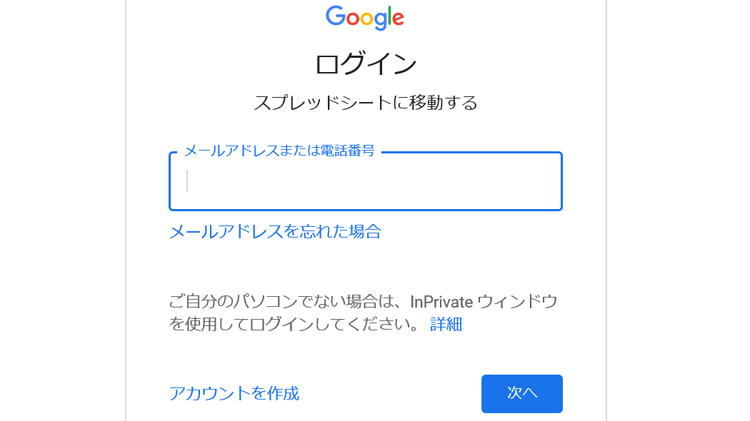
Google スプレッドシート![]() を開きます。Google アカウントのアカウント名、パスワードでログインします。
を開きます。Google アカウントのアカウント名、パスワードでログインします。
※すでにログイン済みの場合は、次の手順へ進みます。

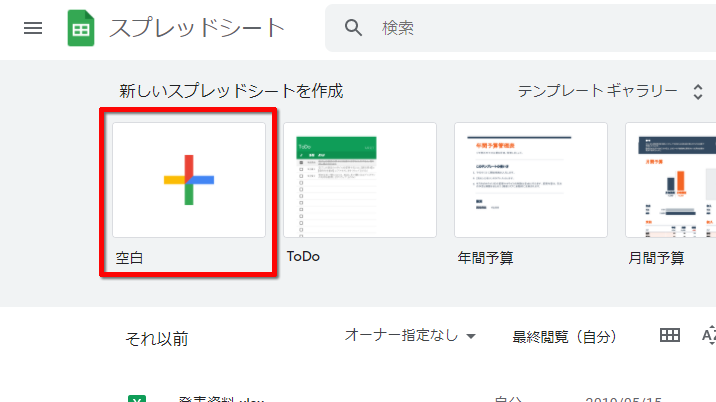
Google スプレッドシートのホーム画面が開きます。新しいファイルを作成するには左上にある「+」をクリックします。
※ログイン状況によっては、最初に「無題のスプレッドシート」が表示されます。左上にある緑の書類のアイコンをクリックするとホーム画面に切り替わります。

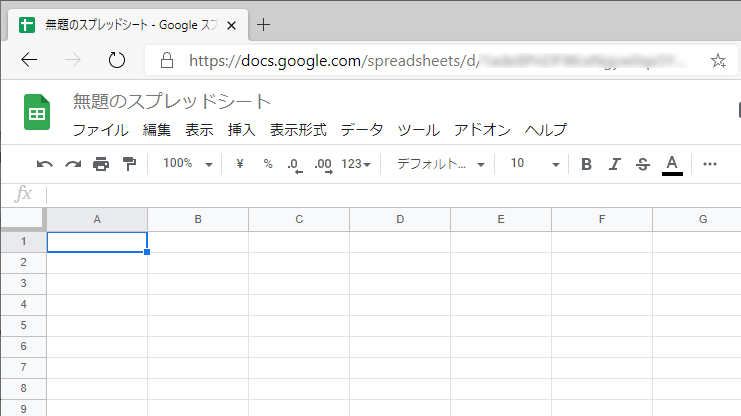
新規の表計算シートが開きます。左上にある緑の書類のアイコンをクリックするとホーム画面に戻ることができます。
※ホーム画面に戻るには、左上の緑の書類のアイコンをクリックします。

-
過去に作成したファイルはそれぞれのホーム画面からクリックすると開けます。Google ドライブ上から開くこともできます。
4.テンプレートを使用する

-
Google ドキュメント、Google スプレッドシートでは、あらかじめ用意されたテンプレートからファイルを作成することができます。作成する文書や表計算に合うテンプレートを選びましょう。

-
テンプレートはGoogle ドキュメント、Google スプレッドシートの両方に用意されています。テンプレートを選択する操作はどちらも同じです。
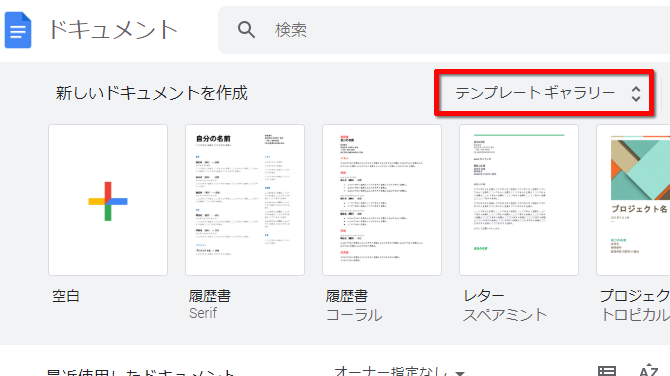
ホーム画面を表示します。右上にある、テンプレートギャラリーをクリックします。

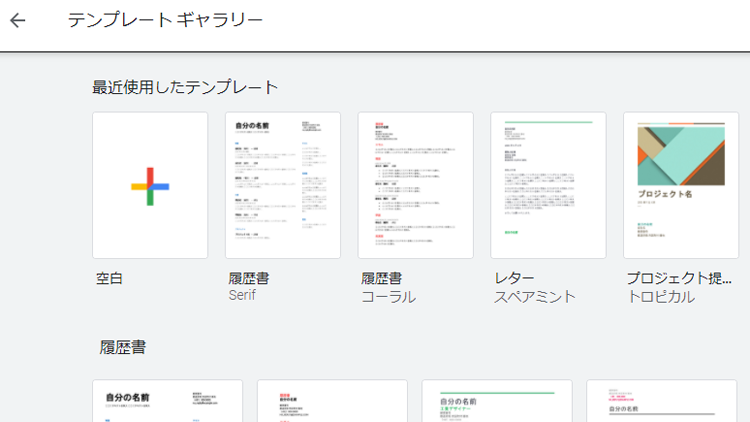
テンプレートの一覧が表示されます。お好みのテンプレートを選択します。画面が開いたらファイルを作成します。
5.作成したファイルを共有する

-
Google ドキュメント、Google スプレッドシートで作成したファイルは他の人と共同で編集することができます。

-
どちらのアプリも同じ操作で設定できます。ここでは、例としてGoogle アカウントを持っている特定の相手と、Google ドキュメントのファイルを一つ共有して共同で編集する手順をご紹介しますね。
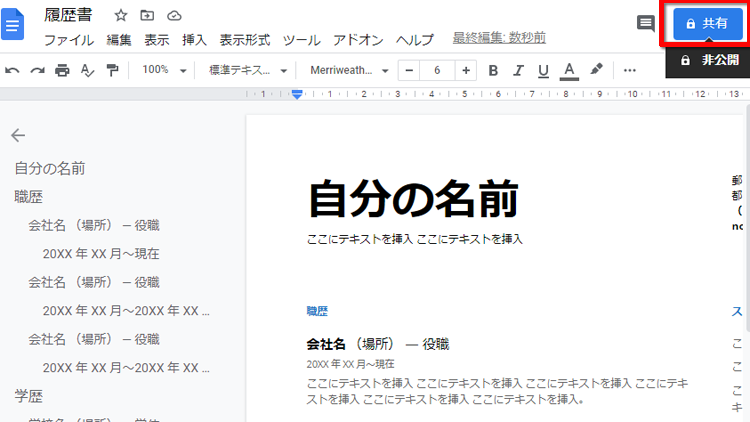
共有したいファイルを開きます。右上にある「共有」をクリックします。

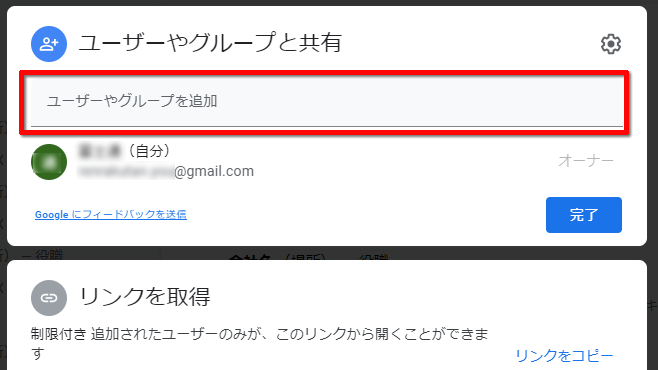
「ユーザーやグループと共有」画面で、共有相手のGoogle アカウントのメールアドレスを入力し、「Tab」キーか「Enter」キーを1回押して次の説明に進みます。

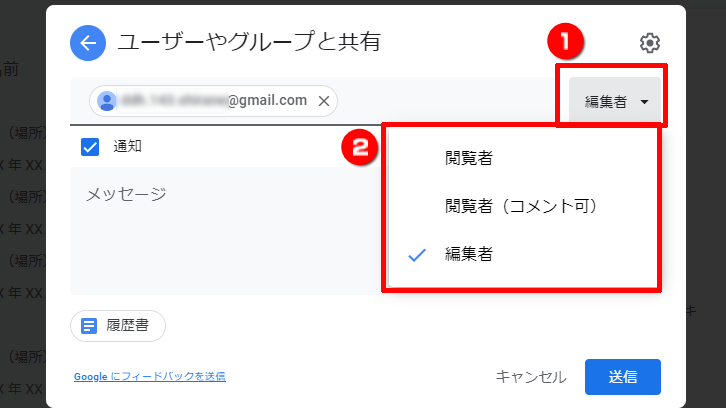
メールアドレス欄の右側にある「▼」をクリックします。共同で編集する場合、表示されたメニューから「編集者」を選びます。
※「閲覧者」、「閲覧者(コメント可)」を選択すると、共有相手はファイルの編集はできませんが、閲覧やコメントの記入ができます。

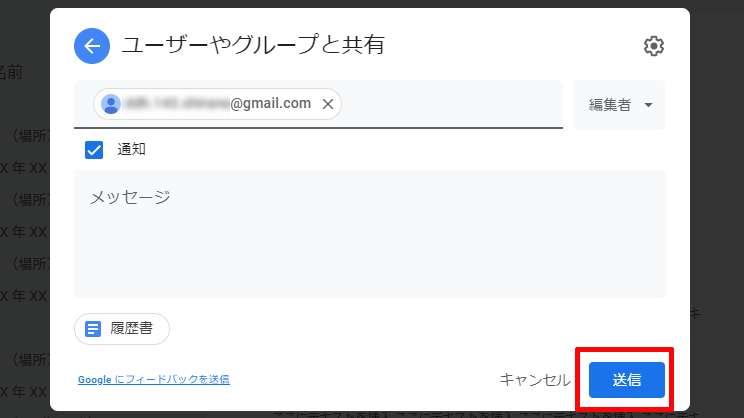
「送信」をクリックします。相手にリンクが付いたメールが送信されます。共有の操作はこれで完了です。
6.その他の操作

-
ここまでいくつかの操作をご紹介しましたが、他にもGoogle スプレッドシートでの関数の使用や印刷をはじめ、さまざまな機能があります。

-
詳しい操作については、Googleが用意しているヘルプを確認しましょう。
プレゼンテーションアプリも使える?
今回ご紹介したGoogle ドキュメント、Google スプレッドシートの他にも、プレゼンテーション用のスライド作成アプリとして、Google スライドが提供されています。Google スライドもインターネット上でファイルを作成することができます。詳しくは、以下の記事を参考にしてください。
- インターネット環境があればだれでも無料で使える
- 作成したファイルはインターネット上に保存される
- ファイルを複数人で編集できる
こんなサポートもあります
今回は、Google ドキュメント、Google スプレッドシートについてご紹介しました。他にも、パソコンの操作方法でわからないことがある、もっとパソコンを活用したい、とお考えの方もいるかと思います。当社では「PCコンシェルジュ」という有料サービスをご用意しており、豊富な知識と高いスキルをもった専任アドバイザーが、パソコン活用相談など、幅広い範囲のご相談をお受けします。「FMV プレミアムサービス あんしんスタンダード」という月額サービスによる割引もございますので、ぜひご利用ください。





